BBK X7: ОСНОВНЫЕ ОПЕРАЦИИ
ОСНОВНЫЕ ОПЕРАЦИИ: BBK X7
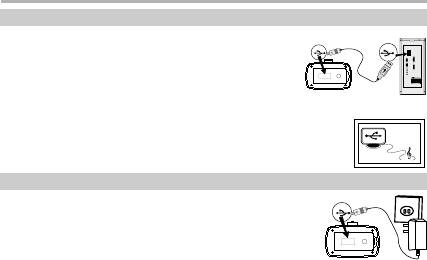
ОСНОВНЫЕ ОПЕРАЦИИ
Подключение к компьютеру
Отключите питание плеера. Подключите плеер к компьютеру,
используя USB−кабель, поставляемый в комплекте.
Если при подключении к компьютеру плеер
не распознается как съемный диск (например,
®
в операционной системе Windows
98),
Вам необходимо сначала установить USB−драйверы (см. с. 10).
При подключении к компьютеру на дисплее плеера
отобразится изображение, обозначающее, что плеер
подключен. Данное устройство не может выполнять
функции плеера при подключении к компьютеру.
Зарядка батарей
В данный плеер встроена Li−Ion батарея. Если Вы
подключите плеер к компьютеру или электросети
с помощью адаптера, поставляемого в комплекте,
процесс зарядки начнется автоматически
и завершится после полной зарядки батареи.
ПРИМЕЧАНИЯ
• При подключении к компьютеру процесс полной зарядки занимает
около 3−х часов и около 2−х часов при использовании адаптера.
• При подключении плеера к электросети устройство может использоваться
в обычном режиме.
10
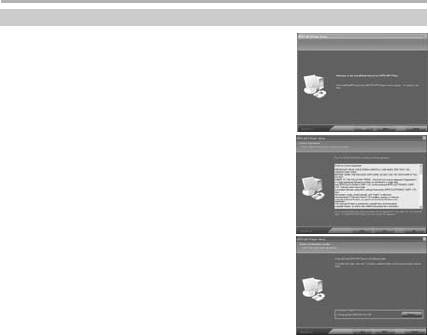
ОСНОВНЫЕ ОПЕРАЦИИ
Установка USB драйвера
Подключите плеер к компьютеру. Если при
подключении к компьютеру плеер не распознается
как съемный диск (например, в операционной
®
системе
Windows
98), Вам необходимо установить
USB−драйверы. Если при подключении плеер
распознается как съемный диск (диск OPPO
в разделе "Мой компьютер"), то установку драйверов
проводить не надо.
Для установки драйверов:
1. Вставьте установочный диск в привод компьютера,
запустите файл "setup.exe", находящийся на диске.
На экране отобразится меню, как показано
на рисунке.
2. Нажмите "NEXT STEP" для продолжения.
3. Прочтите лицензионное соглашение и, если Вы
согласны с приведенными условиями, нажмите
"Yes" для подтверждения.
4. Выберите путь к папке на жестком диске,
в которую будет произведена установка
программного обеспечения. Программа может
быть установлена в любую папку, которую Вы
укажете, по умолчанию это папка:
C:\Program Files\OPPO\MP3 PLAYER.
11
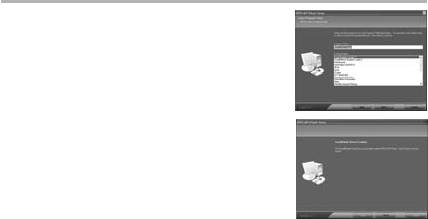
ОСНОВНЫЕ ОПЕРАЦИИ
5. Выберите папку в меню ПУСК, в которой
будет отображаться программа. Нажмите
кнопку "NEXT STEP" для продолжения,
и установка начнется.
6. После завершения установки
нажмите "FINISH".
12
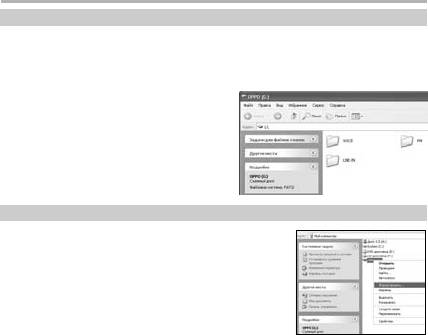
ОСНОВНЫЕ ОПЕРАЦИИ
Обмен файлами с персональным компьютером
Подключите плеер к компьютеру. Плеер распознается как съемный диск,
после чего Вы можете работать с ним, как с обычным диском компьютера,
копируя и удаляя файлы. Вы можете копировать не только музыкальные
файлы для работы с плеером, но и другие файлы, используя плеер
как переносной диск. Если во время
работы с плеером Вы записали эфир
радиостанции или какой−то материал
с использованием линейного входа
или микрофона, то на диске плеера
будут созданы соответствующие папки:
FM, VOICE, LINE−IN, в которых будут
сохраняться файлы записи.
Форматирование диска плеера
Подключите плеер к компьютеру. Кликните
правой клавишей на диск OPPO в разделе
"Мой компьютер", в появившемся меню
выберите "Форматировать…".
13
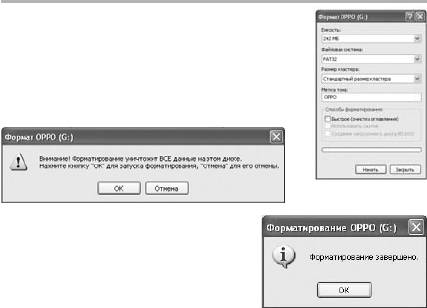
ОСНОВНЫЕ ОПЕРАЦИИ
Выберите файловую систему "FAT" или "FAT 32"
при форматировании. Выберите "Начать" для начала
процесса форматирования.
Появится предупреждение
Нажмите "Ок" для продолжения. Начнется
форматирование диска плеера, в результате
которого все файлы, сохраненные на диске,
будут удалены.
После заполнения индикатора процесса
форматирование завершится. Нажмите "Ok"
для завершения процесса.
Затем нажмите "Закрыть" для выхода из программы форматирования.
14
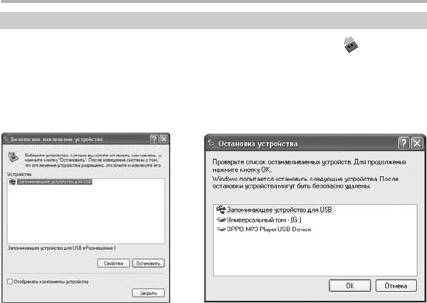
ОСНОВНЫЕ ОПЕРАЦИИ
Безопасное отключение плеера
После завершения работы с компьютером кликните символ " " в нижнем
®
правом углу Рабочего стола Windows
.
Кликните правой клавишей мыши и выберите "Безопасное извлечение
устройства". В появившемся окне нажмите "Остановить", затем "Ок".
После этого плеер может быть отключен.
15
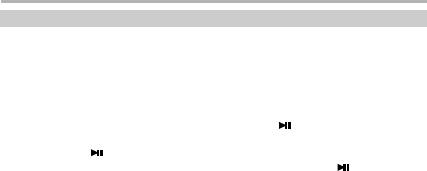
ОСНОВНЫЕ ОПЕРАЦИИ
Выбор/удаление файла
Выбор файла
В любом из режимов работы плеера нажмите и удерживайте клавишу M,
чтобы перейти к главному меню. Музыкальные файлы, файлы с данными
и записанные файлы сохраняются отдельно в разных папках, получить доступ
к ним можно, выбирая соответствующие разделы в главном меню (Музыка,
Файлы, Записи). Находясь в главном меню, выберите необходимый раздел
с помощью клавиш + и −, затем нажмите клавишу (или клавишу M)
для перехода в выбранный раздел. Выбор файла осуществляется клавишами
+ и −, клавишей (M) осуществляется подтверждение выбора. Например,
если выбран музыкальный файл, то после нажатия клавиши (M) начнется
воспроизведение.
Удаление файла
Выбрав файл, Вы можете удалить его. Для этого нажмите клавишу A−B/REC,
на экране появится диалоговое меню, подтвердите удаление файла, выбрав
"Да", или отмените, выбрав "Нет" (выбор осуществляется кнопками + и −).
ПРИМЕЧАНИЯ
• В режиме воспроизведения после длительного нажатия клавиши M сначала
осуществляется переход в раздел "Музыка" (в папку воспроизводимого
файла), из которого можно перейти в главное меню повторным длительным
нажатием клавиши M.
16
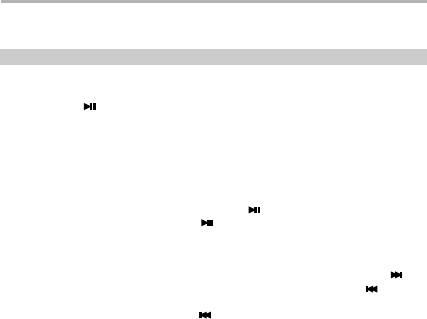
ОСНОВНЫЕ ОПЕРАЦИИ
• Файлы и папки в разделе "Файлы" не могут быть открыты, файлы с атрибутом
"только для чтения" не могут быть удалены. Файлы с текстами песен
не отображаются в браузере файлов плеера.
Воспроизведение
Воспроизведение файлов
С помощью клавиш − и + выберите файл в разделе "Музыка", нажмите
клавишу M или , начнется воспроизведение.
ПРИМЕЧАНИЕ
• При воспроизведении файла, записанного с помощью встроенного микрофона,
плеер воспроизводит автоматически только выбранный файл и не переходит
к следующему.
Пауза воспроизведения
Во время воспроизведения нажмите клавишу , чтобы приостановить
воспроизведение. Нажмите клавишу , чтобы возобновить воспроизведение
с места остановки.
Переход к следующему/предыдущему файлу
Для перехода к воспроизведению следующего файла нажмите клавишу .
Если от начала трека прошло не более 5 секунд, нажмите клавишу , чтобы
перейти к воспроизведению предыдущего файла; если от начала трека прошло
более 5 секунд, то нажатие клавиши приведет к переходу к началу трека.
17
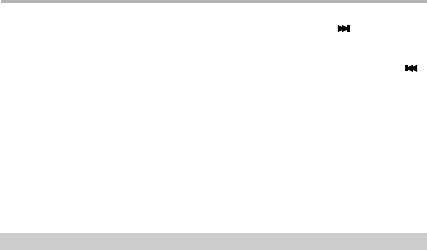
ОСНОВНЫЕ ОПЕРАЦИИ
Ускоренное воспроизведение
Во время воспроизведения нажмите и удерживайте клавишу
для ускоренного воспроизведения вперед.
Для ускоренного воспроизведения назад нажмите и удерживайте клавишу .
Регулировка уровня громкости
В режиме воспроизведения или в режиме FM радио регулировка громкости
осуществляется клавишами + и −.
ПРИМЕЧАНИЯ
• Максимальное значение – 32, значение по умолчанию 22. Чтобы слишком
высокий уровень громкости не нанес вред вашему слуху, каждый раз при
выключении уровень громкости сбрасывается к значению по умолчанию.
• При регулировке уровня громкости в режиме воспроизведения на экране
появляется шкала уровня громкости, в остальных режимах шкала уровня
громкости не появляется.
Повтор выбранного фрагмента (A B)
Функция повтора фрагмента позволяет повторить выбранный вами фрагмент
несколько раз. Для активации функции нажмите клавишу A−B в режиме
воспроизведения, тем самым выбрав начало повторяемого фрагмента.
Чтобы выбрать конец повторяемого фрагмента, нажмите клавишу A−B еще раз,
начнется повторение выбранного фрагмента A−B. Для отмены повторения
выбранного фрагмента нажмите клавишу A−B еще раз.
18
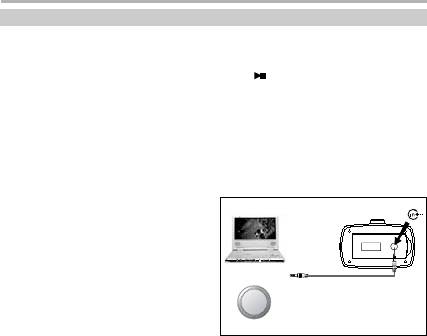
ОСНОВНЫЕ ОПЕРАЦИИ
Запись
При использовании микрофона или линейного входа в качестве источника
сигнала перейти к записи можно длительным нажатием клавиши A−B/REC
в режиме паузы воспроизведения или выбрав раздел "Запись" в главном меню.
Приостановить запись можно, нажав клавишу , выйти из режима записи
можно, нажав клавишу M. После завершения записи файл сохранится
в соответствующей папке. О настройках записи смотрите с. 27.
Запись с использованием встроенного микрофона
Для того чтобы использовать плеер как диктофон и записывать сигнал,
поступающий со встроенного микрофона, необходимо выбрать микрофон
в качестве источника записи в меню настроек (см. с. 27).
Запись с использованием линейного входа
Подключите плеер к источнику сигнала,
Портативный DVD−плеер
как показано на рисунке. С помощью
кабеля, входящего в комплект, плеер
можно подключить к любому устройству
с выходом для наушников 3,5 мм.
Установите в настройках записи
или
(см. с. 27) линейный вход в качестве
источника сигнала. Любой сигнал,
поступающий на линейный вход
плеера, будет записан в формате MP3
и сохранен в соответствующей папке.
CD−плеер
19
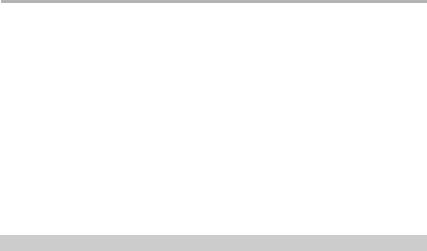
ОСНОВНЫЕ ОПЕРАЦИИ
Запись эфира радиостанции
Во время прослушивания радиостанции Вы можете записать понравившуюся
Вам песню или передачу, для этого в режиме предустановленных
радиостанций нажмите и удерживайте клавишу A−B/REC в течение
нескольких секунд. Для остановки записи нажмите клавишу M, записанный
файл сохранится в соответствующую папку в формате MP3 (подробнее
о настройках радио см. с. 20).
ПРИМЕЧАНИЯ
• Запись радиоэфира невозможна, если в гнездо линейного входа (Line−in)
вставлен шнур.
• Во время прослушивания радиостанций запись с использованием
микрофона невозможна.
• При записи звука большой громкости на записываемом материале могут
появляться шумы и помехи, чтобы избежать этого, отрегулируйте громкость
источника до необходимого уровня.
FM радио
Переход к режиму FM радио
Выберите раздел "FM радио" для перехода к соответствующему режиму.
Выход из режима FM радио
Для выхода из режима FM радио и перехода в главное меню нажмите
и удерживайте клавишу M.
20
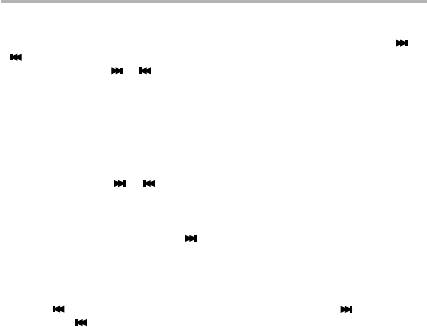
ОСНОВНЫЕ ОПЕРАЦИИ
Выбор режима: предустановленные станции/поиск
В режиме предустановленных радиостанций Вы можете прослушивать
предварительно настроенные и сохраненные радиостанции, клавиши
и в этом режиме переключают сохраненные станции. В режиме поиска
с помощью клавиш и Вы изменяете текущую частоту. Переключение
между режимами осуществляется клавишей M.
Режим поиска радиостанций
В режиме поиска радиостанций Вы можете настраивать станции тремя
способами: ручной, полуавтоматический, автоматический.
1) Ручной режим поиска.
С помощью клавиш и Вы можете изменять текущую частоту
с шагом 0,1 МГц.
2) Полуавтоматический режим поиска.
Длительным нажатием клавиши активируется полуавтоматический
поиск радиостанции в диапазоне от текущей частоты и выше. Поиск
осуществляется до тех пор, пока не будет найдена радиостанция, после
того как радиостанция обнаружена – поиск останавливается на найденной
частоте. Аналогично осуществляется поиск при длительном нажатии
клавиши . Чтобы остановить поиск, нажмите клавишу M,
или клавишу .
21

ОСНОВНЫЕ ОПЕРАЦИИ
3) Автоматический режим поиска.
В режиме поиска радиостанции длительным нажатием клавиши A−B/REC
активируется автоматический режим поиска радиостанций.
В автоматическом режиме поиск осуществляется во всем FM−диапазоне,
найденные радиостанции автоматически сохраняются в каналах тюнера
(по порядку начиная с 1−го), если перед этим какие−то каналы тюнера
были настроены, то предварительно настроенные радиостанции будут
заменены радиостанциями, которые найдены автоматически. Чтобы
остановить поиск, нажмите клавишу M или клавишу A−B.
Сохранение настроенной радиостанции
В режиме предустановленных радиостанций выберите канал тюнера,
который Вы хотите перенастроить. Перейдите в режим поиска радиостанции,
чтобы настроить радиостанцию (в ручном или полуавтоматическом режиме).
После того как радиостанция настроена, нажмите клавишу A−B/REC,
чтобы сохранить станцию в текущем канале тюнера.
22






